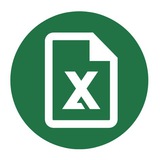Media is too big
VIEW IN TELEGRAM
Многоуровневый список по столбцам в Excel
В этом видеоуроке автор подробно и наглядно разберет три способа (формулы, Power Query и макрос), чтобы разложить многоуровневый список с вложенной нумерацией по отдельным столбцам.
Смотреть это видео на youtube: youtu.be/Zx5xw2dUiWs
В этом видеоуроке автор подробно и наглядно разберет три способа (формулы, Power Query и макрос), чтобы разложить многоуровневый список с вложенной нумерацией по отдельным столбцам.
Смотреть это видео на youtube: youtu.be/Zx5xw2dUiWs
Выборочное форматирование ячеек
Предположим, вам понадобилось выделить жирным текстом только определённые значения в таблице, сохраняя при этом форматирование других ячеек.
Для этого можно нажать сочетание клавиш
В появившемся окне на вкладке Шрифт остаётся лишь выбрать начертание (в нашем случае полужирное) и нажать ОК, готово.
Предположим, вам понадобилось выделить жирным текстом только определённые значения в таблице, сохраняя при этом форматирование других ячеек.
Для этого можно нажать сочетание клавиш
CTRL + H и ввести форматируемое значение в поле Найти. В поле Заменить на введите то же значение, после чего нажмите на Параметры → Формат. В появившемся окне на вкладке Шрифт остаётся лишь выбрать начертание (в нашем случае полужирное) и нажать ОК, готово.
Media is too big
VIEW IN TELEGRAM
Анализ данных и поиск решений
В этом ролике автор поговорит о надстройках Excel. Надстройки расширяют диапазон команд и возможностей. По умолчанию они доступны не сразу, поэтому сначала их необходимо установить и активировать.
00:00 Пакет "Анализ данных"
09:17 Пакет "Поиск решения"
16:26 Дополнительные надстройки
Смотреть это видео на youtube: youtu.be/E6_fc5FNpIo
В этом ролике автор поговорит о надстройках Excel. Надстройки расширяют диапазон команд и возможностей. По умолчанию они доступны не сразу, поэтому сначала их необходимо установить и активировать.
00:00 Пакет "Анализ данных"
09:17 Пакет "Поиск решения"
16:26 Дополнительные надстройки
Смотреть это видео на youtube: youtu.be/E6_fc5FNpIo
Media is too big
VIEW IN TELEGRAM
Построение радиальной гистограммы
В этом видеоуроке автор подробно разбирает процесс построения радиальной гистограммы. Это гистограмма, построенная в радиальной системе координат. Её отличительной особенностью и одновременно недостатком является то, что иногда такую гистограмму некорректно интерпретируют, поскольку нашему глазу более привычен классический вид диаграммы с прямыми столбцами / строками.
00:28 Особенности радиальной гистограммы
00:44 Недостатки
01:12 Процесс построения
03:31 Особенности настройки параметров
07:36 Примеры радиальных гистограмм
Смотреть это видео на youtube: youtu.be/WTWzDwwB5VY
В этом видеоуроке автор подробно разбирает процесс построения радиальной гистограммы. Это гистограмма, построенная в радиальной системе координат. Её отличительной особенностью и одновременно недостатком является то, что иногда такую гистограмму некорректно интерпретируют, поскольку нашему глазу более привычен классический вид диаграммы с прямыми столбцами / строками.
00:28 Особенности радиальной гистограммы
00:44 Недостатки
01:12 Процесс построения
03:31 Особенности настройки параметров
07:36 Примеры радиальных гистограмм
Смотреть это видео на youtube: youtu.be/WTWzDwwB5VY
Быстрый способ добавления функции
Переходить по кнопке «Fx» в шапке программы и искать популярную (или даже никому не известную) функцию — бессмысленно.
Сэкономьте время: перейдите во вкладку «Формулы». Там откроется полное меню для добавления и редактирования имеющихся формул. По одному клику можно создать известную формулу, там же еë настроить и произвести вычисления.
Переходить по кнопке «Fx» в шапке программы и искать популярную (или даже никому не известную) функцию — бессмысленно.
Сэкономьте время: перейдите во вкладку «Формулы». Там откроется полное меню для добавления и редактирования имеющихся формул. По одному клику можно создать известную формулу, там же еë настроить и произвести вычисления.
Media is too big
VIEW IN TELEGRAM
Поиск ошибок в Excel: подсчет и обработка
В этом ролике автор подробно рассматривает ошибки в расчетах и способы работы с ними, а также разбирает процесс подсчета значений с ошибками. Вы изучите функции:
• ЕНД (ISNA)
• ЕЧИСЛО (ISNUMBER)
• ЕСЛИОШИБКА (IFERROR)
• СЧЕТЕСЛИ (COUNTIF)
• АГРЕГАТ (AGGREGATE)
• работу функции массива
Смотреть это видео на youtube: youtu.be/wMGewRJcpEU
В этом ролике автор подробно рассматривает ошибки в расчетах и способы работы с ними, а также разбирает процесс подсчета значений с ошибками. Вы изучите функции:
• ЕНД (ISNA)
• ЕЧИСЛО (ISNUMBER)
• ЕСЛИОШИБКА (IFERROR)
• СЧЕТЕСЛИ (COUNTIF)
• АГРЕГАТ (AGGREGATE)
• работу функции массива
Смотреть это видео на youtube: youtu.be/wMGewRJcpEU
Media is too big
VIEW IN TELEGRAM
Как построить графики синуса и косинуса
В этом ролике автор подробно разбирает создание графиков синуса и косинуса. Стандартные функции Sin(X) и Cos(X) используют в качестве входного параметра не градусы, а радианы. И это нужно учитывать при построении графиков.
Смотреть это видео на youtube: youtu.be/1XZfALFezgE
В этом ролике автор подробно разбирает создание графиков синуса и косинуса. Стандартные функции Sin(X) и Cos(X) используют в качестве входного параметра не градусы, а радианы. И это нужно учитывать при построении графиков.
Смотреть это видео на youtube: youtu.be/1XZfALFezgE
Примечания ячейки
Крайне удобный и необходимый при передаче рабочего файла инструмент — примечания.
Выглядит как «Заметки» в PowerPoint, только привязан не ко всему слайду, а к конкретной ячейке/таблице/графику.
Для этого кликните по необходимой ячейке, перейдите во вкладку «Рецензирование» и найдите функцию «Создать примечание».
Крайне удобный и необходимый при передаче рабочего файла инструмент — примечания.
Выглядит как «Заметки» в PowerPoint, только привязан не ко всему слайду, а к конкретной ячейке/таблице/графику.
Для этого кликните по необходимой ячейке, перейдите во вкладку «Рецензирование» и найдите функцию «Создать примечание».
Разность между датами
Полезная функция — РАЗНДАТ. Введите пару любых дат и программа посчитает количество дней, месяцев или лет между календарными датами. Формула выглядит так:
«d» — результат отображается в днях;
«m» — в полных месяцах;
«y» — в полных годах;
«YD» — разность в днях (без учета годов);
«MD» — разность в днях (без учета месяцев и годов);
«YM» — разница в месяцах.
Полезная функция — РАЗНДАТ. Введите пару любых дат и программа посчитает количество дней, месяцев или лет между календарными датами. Формула выглядит так:
=РАЗНДАТ(нач_дата;кон_дата;ед)
В первой и центральной ячейке введите дату или кликните по нужному значению. Последняя ячейка довольно разнообразна, внутри может быть разное:«d» — результат отображается в днях;
«m» — в полных месяцах;
«y» — в полных годах;
«YD» — разность в днях (без учета годов);
«MD» — разность в днях (без учета месяцев и годов);
«YM» — разница в месяцах.
Media is too big
VIEW IN TELEGRAM
Инструмент Подбор параметра в Excel
"Подбор параметров" позволяет подобрать такое значение ячейки, при котором формула, ссылающаяся на эту ячейку, будет принимать нужное значение.
0:00 Подбор параметров в Excel
0:12 Вкладка данные, «Анализ что-если»
0:25 Пример простой финмодели
0:58 Практический пример по шагам
3:55 Когда полезно использовать подбор параметра
4:22 Когда подбор особенно актуален
4:52 Минус этого метода
Смотреть это видео на youtube: youtu.be/XouUziJa0fA
"Подбор параметров" позволяет подобрать такое значение ячейки, при котором формула, ссылающаяся на эту ячейку, будет принимать нужное значение.
0:00 Подбор параметров в Excel
0:12 Вкладка данные, «Анализ что-если»
0:25 Пример простой финмодели
0:58 Практический пример по шагам
3:55 Когда полезно использовать подбор параметра
4:22 Когда подбор особенно актуален
4:52 Минус этого метода
Смотреть это видео на youtube: youtu.be/XouUziJa0fA
Копирование без нарушения форматов
Если потянуть за маркер при автозаполнении, содержимое ячейки или формулы скопируется сразу на несколько ячеек. Но проблема в том, что копируется не только сама формула, но и формат ячейки.
Чтобы этого избежать, сразу после протягивания нажимаем специальный значок, появляющийся в правом нижнем углу скопированной области, и выбираем опцию Копировать только значения.
Теперь Excel скопирует вашу формулу без формата и не будет портить оформление.
Если потянуть за маркер при автозаполнении, содержимое ячейки или формулы скопируется сразу на несколько ячеек. Но проблема в том, что копируется не только сама формула, но и формат ячейки.
Чтобы этого избежать, сразу после протягивания нажимаем специальный значок, появляющийся в правом нижнем углу скопированной области, и выбираем опцию Копировать только значения.
Теперь Excel скопирует вашу формулу без формата и не будет портить оформление.
Media is too big
VIEW IN TELEGRAM
Как построить диаграмму Парето (80 на 20) в Excel
В этом видеоуроке автор разберет 5 способов выполнения частотного анализа и построения диаграммы Парето (20/80): формулами, на сводных таблицах с группировкой, надстройкой Пакет Анализа и т.д.
Смотреть это видео на youtube: youtu.be/A8yGyUuxCd4
В этом видеоуроке автор разберет 5 способов выполнения частотного анализа и построения диаграммы Парето (20/80): формулами, на сводных таблицах с группировкой, надстройкой Пакет Анализа и т.д.
Смотреть это видео на youtube: youtu.be/A8yGyUuxCd4
Как привести телефонные номера к единому формату
Для того, чтобы не страдать с программными форматами, создайте свой. Тем более в Excel это решается проще простого.
Для этого правой кнопкой мыши щëлкните по свободной ячейке. В контекстном меню выберите функцию «Формат ячеек».
В открывшемся окне во вкладке «Число» выберите пункт «Все форматы». В появившееся справа поле «Тип» введите маску необходимого формата. В нашем случае: +7" "(#)" "000-00-00.
Особое внимание обратите на раздел «Образец», где данные должны были поменять свой вид. Если всë совпало — подтверждайте «Ок».
Для того, чтобы не страдать с программными форматами, создайте свой. Тем более в Excel это решается проще простого.
Для этого правой кнопкой мыши щëлкните по свободной ячейке. В контекстном меню выберите функцию «Формат ячеек».
В открывшемся окне во вкладке «Число» выберите пункт «Все форматы». В появившееся справа поле «Тип» введите маску необходимого формата. В нашем случае: +7" "(#)" "000-00-00.
Особое внимание обратите на раздел «Образец», где данные должны были поменять свой вид. Если всë совпало — подтверждайте «Ок».
Media is too big
VIEW IN TELEGRAM
Расчет кредита в Excel
В этом видеоуроке автор разберет, как посчитать банковский кредит в Excel.
0:08 Как моделировать классический банковский кредит
0:25 Как посчитать кредитные платежи
1:00 Почему аннуитет выгоден для банка
1:25 Калькулятор с функциями ПРПЛТ() и ОСПЛТ()
2:30 Заполняем данные по кредиту
4:30 Оформляем таблицу
6:40 Калькулятор с плавающей датой старта
7:25 Итоги
Смотреть это видео на youtube: youtu.be/U-pcknLN--I
В этом видеоуроке автор разберет, как посчитать банковский кредит в Excel.
0:08 Как моделировать классический банковский кредит
0:25 Как посчитать кредитные платежи
1:00 Почему аннуитет выгоден для банка
1:25 Калькулятор с функциями ПРПЛТ() и ОСПЛТ()
2:30 Заполняем данные по кредиту
4:30 Оформляем таблицу
6:40 Калькулятор с плавающей датой старта
7:25 Итоги
Смотреть это видео на youtube: youtu.be/U-pcknLN--I
Media is too big
VIEW IN TELEGRAM
Как построить диаграмму в Excel
В этом видеоуроке автор подробно и наглядно разбирает основные типы диаграмм в Microsoft Excel и на практике показывает процесс создания и редактирования диаграмм.
0:17 Вступление
0:27 Основные типы диаграмм
0:38 График с маркерами
3:37 Линейчатая диаграмма
6:20 Круговая диаграмма
8:34 Заключение
Смотреть это видео на youtube: youtu.be/MM330UIPpbQ
В этом видеоуроке автор подробно и наглядно разбирает основные типы диаграмм в Microsoft Excel и на практике показывает процесс создания и редактирования диаграмм.
0:17 Вступление
0:27 Основные типы диаграмм
0:38 График с маркерами
3:37 Линейчатая диаграмма
6:20 Круговая диаграмма
8:34 Заключение
Смотреть это видео на youtube: youtu.be/MM330UIPpbQ
Как быстро узнать о существовании скрытых листов?
Чтобы сделать тот или иной лист в документе скрытым, нужно заходить в меню VBA (сочетанием клавиш
Если вы хотите узнать о существовании скрытых листов одним кликом, то:
— Шаг 1
Кликните правой кнопкой мыши на панели состояния (снизу возле надписи Готово).
— Шаг 2
Из выпадающего списка выберите пункт Статистика книг.
— Шаг 3
При следующем нажатии на Статистика книг будет отображено общее количество листов. В нашем случае листов 4, а видимых — всего 3.
Чтобы сделать тот или иной лист в документе скрытым, нужно заходить в меню VBA (сочетанием клавиш
ALT + F11), что не всегда удобно.Если вы хотите узнать о существовании скрытых листов одним кликом, то:
— Шаг 1
Кликните правой кнопкой мыши на панели состояния (снизу возле надписи Готово).
— Шаг 2
Из выпадающего списка выберите пункт Статистика книг.
— Шаг 3
При следующем нажатии на Статистика книг будет отображено общее количество листов. В нашем случае листов 4, а видимых — всего 3.
This media is not supported in your browser
VIEW IN TELEGRAM
Как закрепить шапку таблицы
В этом видеоуроке автор рассматривает как закрепить однострочную шапку и многострочную, если таблица сложная.
0:00 Вступление
0:11 Что будем делать
0:18 Закрепление однострочной шапки
1:03 Закрепление многострочной шапки
2:01 Итоги
Смотреть это видео на youtube: youtu.be/LP0lLwixb-U
В этом видеоуроке автор рассматривает как закрепить однострочную шапку и многострочную, если таблица сложная.
0:00 Вступление
0:11 Что будем делать
0:18 Закрепление однострочной шапки
1:03 Закрепление многострочной шапки
2:01 Итоги
Смотреть это видео на youtube: youtu.be/LP0lLwixb-U
Быстрое знакомство с функцией ПРЕДСКАЗ.ETS
Эта функция помогает рассчитать будущее значение на основе существующих данных. С помощью этой функции можно прогнозировать объемы продаж, требуемые товарные запасы или потребительские тренды.
Вам потребуется временная шкала, заданная с фиксированным интервалом между точками. К примеру, это может быть месячная шкала со значениями на 1-е число каждого месяца, годовая временная шкала или шкала числовых индексов.
Эта функция помогает рассчитать будущее значение на основе существующих данных. С помощью этой функции можно прогнозировать объемы продаж, требуемые товарные запасы или потребительские тренды.
Вам потребуется временная шкала, заданная с фиксированным интервалом между точками. К примеру, это может быть месячная шкала со значениями на 1-е число каждого месяца, годовая временная шкала или шкала числовых индексов.
Построение диаграммы Ганта
Среди огромного выбора типов диаграмм выделяется именно Ганта. Это горизонтальная столбчатая диаграмма, на горизонтальной оси которой расположена временная шкала — с помощью неë удобно вычислять временные отрезки.
Первое действие — выделите нужные ячейки и зайдите в «Рекомендуемые диаграммы». Создайте линейчатую диаграмму, с помощью левой кнопки мыши откройте меню и выберите «Формат ряда данных…».
Затем отмените заливку. В разделе «Формат оси» жмите на «Параметры оси», где ставим галочку напротив значения «Обратный порядок категорий».
Осталось настроить минимальное и максимальное значение, название и макет.
Среди огромного выбора типов диаграмм выделяется именно Ганта. Это горизонтальная столбчатая диаграмма, на горизонтальной оси которой расположена временная шкала — с помощью неë удобно вычислять временные отрезки.
Первое действие — выделите нужные ячейки и зайдите в «Рекомендуемые диаграммы». Создайте линейчатую диаграмму, с помощью левой кнопки мыши откройте меню и выберите «Формат ряда данных…».
Затем отмените заливку. В разделе «Формат оси» жмите на «Параметры оси», где ставим галочку напротив значения «Обратный порядок категорий».
Осталось настроить минимальное и максимальное значение, название и макет.
Media is too big
VIEW IN TELEGRAM
Работа с макросами в Excel
Многие люди боятся использовать макросы в Excel, потому что считают их довольно сложными для понимания, так как макросы связаны с программированием. Но на практике все оказывается значительно проще, чем может показаться на первый взгляд.
В этом видеоуроке автор подробно и наглядно разбирает работу с макросами. Вы узнаете что такое макросы, как их использовать и как создавать, а также рассмотрите примеры готовых макросов, чтобы понимать на что они способны.
00:20 Вступление
00:31 Макросы в Excel
00:42 Копирование данных из таблицы на отдельный лист
02:10 Преобразование кривых таблиц
04:05 Подсчет суммы и количества по цвету ячейки
05:35 Формула для получения списка значений по условию
06:59 Создание форм ввода
10:20 Заключение
Смотреть это видео на youtube: youtu.be/KBKTUYTI6fw
Многие люди боятся использовать макросы в Excel, потому что считают их довольно сложными для понимания, так как макросы связаны с программированием. Но на практике все оказывается значительно проще, чем может показаться на первый взгляд.
В этом видеоуроке автор подробно и наглядно разбирает работу с макросами. Вы узнаете что такое макросы, как их использовать и как создавать, а также рассмотрите примеры готовых макросов, чтобы понимать на что они способны.
00:20 Вступление
00:31 Макросы в Excel
00:42 Копирование данных из таблицы на отдельный лист
02:10 Преобразование кривых таблиц
04:05 Подсчет суммы и количества по цвету ячейки
05:35 Формула для получения списка значений по условию
06:59 Создание форм ввода
10:20 Заключение
Смотреть это видео на youtube: youtu.be/KBKTUYTI6fw